Przewodnik po przekierowaniach wylogowania WordPress
Opublikowany: 2022-04-04Skonfigurowanie przekierowań wylogowania WordPress we właściwy sposób może znacznie pomóc w poprawie ogólnego komfortu użytkowania witryny. Pomaga również pozostać na szczycie zaangażowania użytkowników, ponieważ możesz sprawić, by użytkownicy odwiedzali strony, na których naprawdę chcesz.
Byłoby znacznie lepiej niż pozwolić im wylądować na nieangażującej się domyślnej stronie logowania WordPressa. Ale pozwól, że wyjaśnię to nieco bardziej szczegółowo poniżej, zanim przeprowadzę Cię przez proces konfigurowania przekierowań wylogowania WordPress.
Potrzeba przekierowania wylogowania z WordPressa
Domyślnie WordPress przekierowuje wszystkich użytkowników do standardowej strony logowania WordPress (wp-login) po wylogowaniu. Jednak jest to dalekie od ideału, bez względu na rodzaj witryny, którą prowadzisz.
Porozmawiajmy o niektórych powodach, dla których chcesz kontrolować reguły przekierowań wylogowania WordPress w swojej witrynie:
- Niezależnie od tego, czy prowadzisz sklep internetowy, witrynę członkowską, czy nawet bloga, pozwalanie użytkownikom trafiać na niezainteresowaną stronę nie jest dobrym pomysłem;
- Możesz przekierować użytkowników, którzy się wylogowują, na konkretną stronę, która pomoże Ci uzyskać z nich lepszą wartość;
- Przekierowanie do domyślnego logowania wp również nie będzie dobrym doświadczeniem użytkownika;
- Nawet jeśli nie masz na myśli żadnej konkretnej strony, na której możesz przekierować wylogowujących się użytkowników, możesz po prostu przekierować ich na stronę główną, co pomogłoby w zaangażowaniu i ogólnym doświadczeniu użytkownika.
Rzeczy takie jak współczynnik odrzuceń i liczba stron odwiedzanych przez użytkowników są również ważne z punktu widzenia SEO. Jeśli pozwolisz swoim użytkownikom wylądować na domyślnej stronie logowania wp, najprawdopodobniej zamkną stronę i opuszczą Twoją witrynę.
Jeśli jednak przekierujesz ich na inną stronę, która może pomóc Ci je przekonwertować, a nawet po prostu zaangażować, nie tylko poprawi to wygodę użytkownika, ale może również pomóc w SEO. Dlatego nawet przekierowanie na stronę główną może mieć sens.
W rzeczywistości, jeśli masz sklep internetowy, umożliwienie użytkownikom przekierowywania do domyślnej strony logowania wp po wylogowaniu nie powinno być nawet opcją. Podobnie jak w przypadku przekierowania logowania WooCommerce, możesz również przekierować je na stronę sklepu po wylogowaniu, aby zwiększyć prawdopodobieństwo przekształcenia ich w sprzedaż.
Rodzaje przekierowań wylogowania z WordPressa
W zależności od wtyczki, której używasz do zaimplementowania funkcji wylogowania WordPress w swojej witrynie, będziesz mógł skonfigurować różne rodzaje przekierowań. Musisz mieć kontrolę i elastyczność, aby tworzyć różne przekierowania dla różnych typów użytkowników.
Możesz użyć narzędzia Profile Builder jako wtyczki, która oferuje wiele różnych rodzajów przekierowań wylogowania, będąc jednocześnie kompletnym systemem zarządzania użytkownikami.
Konstruktor profili Pro
Twórz piękne formularze rejestracji front-end i profili z niestandardowymi polami. Skonfiguruj katalogi członków, niestandardowe przekierowania, dostosuj wiadomości e-mail użytkowników i nie tylko, korzystając z uniwersalnej wtyczki do zarządzania użytkownikami.
Pobierz wtyczkęLub pobierz DARMOWĄ wersję
Przejdźmy więc przez typy przekierowań, które otrzymujesz za pomocą Konstruktora profili.
Przekierowanie indywidualnego użytkownika
Przekierowanie poszczególnych użytkowników umożliwia skonfigurowanie przekierowania WordPress po wylogowaniu dla określonych użytkowników. Możesz użyć identyfikatora użytkownika lub nazwy użytkownika, aby skonfigurować ten typ przekierowania.
Przekierowanie oparte na rolach użytkownika
Profile Builder pozwala również przekierować użytkowników po wylogowaniu w oparciu o ich rolę użytkownika. Jest to bardzo przydatny rodzaj przekierowania, jeśli nie chcesz przekierowywać wszystkich ról użytkownika lub jeśli chcesz przekierować różne role użytkowników na różne strony.
Na przykład możesz przekierować rolę użytkownika „Klient” na stronę sklepu, ale możesz przekierować „Subskrybentów” na stronę bloga. Podobnie możesz również uniknąć przekierowywania ról użytkownika, takich jak „Autor”, „Menedżer SEO” i „Edytor” na dowolną stronę.
Globalne przekierowanie
Przekierowanie globalne jest w zasadzie przekierowaniem ogólnym. Możesz użyć tego typu przekierowania, aby przekierować wszystkich użytkowników lub użytkowników, którzy nie są objęci żadnymi innymi typami przekierowań, takimi jak przekierowanie oparte na rolach użytkownika lub przekierowanie indywidualne.
Przekierowywanie domyślnych stron WordPress
Profile Builder oferuje również opcję przekierowania domyślnych stron WordPress, w tym strony logowania wp. Możesz więc całkowicie zrezygnować z domyślnej strony logowania wp dla swoich użytkowników, upewniając się, że żaden użytkownik nie trafi na tę stronę po wylogowaniu.
Zamiast tego możesz przekierować stronę logowania wp na dowolną inną stronę, na przykład dostosowaną stronę logowania. W ten sposób, gdy użytkownicy, którzy nie są objęci żadną inną konfiguracją przekierowania, wylogują się ze swojego konta w Twojej witrynie, zostaną przekierowani na wybraną przez Ciebie stronę.
Typy przekierowań dla innych działań użytkownika
Oprócz przekierowań wylogowania, Profile Builder pozwala również skonfigurować przekierowania dla prawie każdej innej ważnej akcji użytkownika:
- Przekieruj po zalogowaniu;
- Przekieruj po rejestracji;
- Przekieruj po edycji profilu przez użytkownika;
- Przekieruj po potwierdzeniu przez użytkownika adresu e-mail po rejestracji;
- Przekieruj po pomyślnym zresetowaniu hasła;
- Przekieruj użytkowników, gdy próbują uzyskać dostęp do pulpitu WordPress.
Profile Builder przenosi dostosowywanie i elastyczność na wyższy poziom dzięki niektórym innym funkcjom przekierowań, takim jak priorytet przekierowania i tagi do przekierowywania do dynamicznych adresów URL. Dojdziemy do nich na końcu tego postu.
Powinieneś teraz mieć jasne wyobrażenie o tym, co otrzymasz dzięki Konstruktorowi profili, jeśli chodzi o konfigurowanie przekierowań.
Pozwól, że poprowadzę Cię krok po kroku przez proces konfigurowania różnych typów przekierowań wylogowania WordPress i dostosowywania ich do swoich potrzeb.
Tworzenie przekierowania wylogowania WordPress za pomocą narzędzia Profile Builder Pro
Aby skorzystać z tego samouczka, musisz kupić jedną z wersji Pro narzędzia Profile Builder, ponieważ niestandardowe przekierowanie jest funkcją pro. Profile Builder zawiera wiele przydatnych funkcji innych niż elastyczne przekierowania użytkowników dla różnych działań użytkownika, więc jest to uniwersalna wtyczka do zarządzania użytkownikami.
1. Pobieranie i przesyłanie Profile Builder Pro
Po zakupie Profile Builder Pro będziesz mógł zalogować się na swoje konto w Cozmoslabs i pobrać pliki wtyczek.
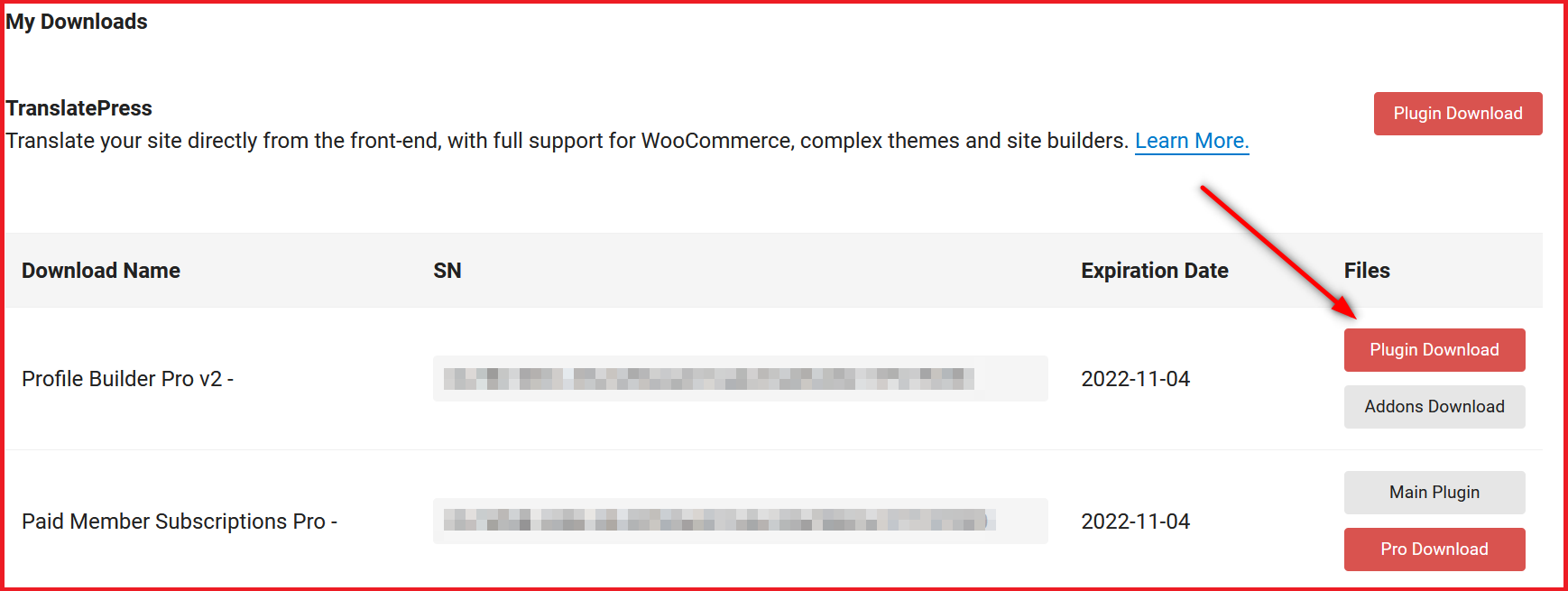
Po pobraniu musisz przesłać wtyczkę do swojej witryny WordPress. Wystarczy kliknąć opcję Dodaj nową w obszarze Wtyczki , a następnie przycisk Prześlij wtyczkę u góry strony.
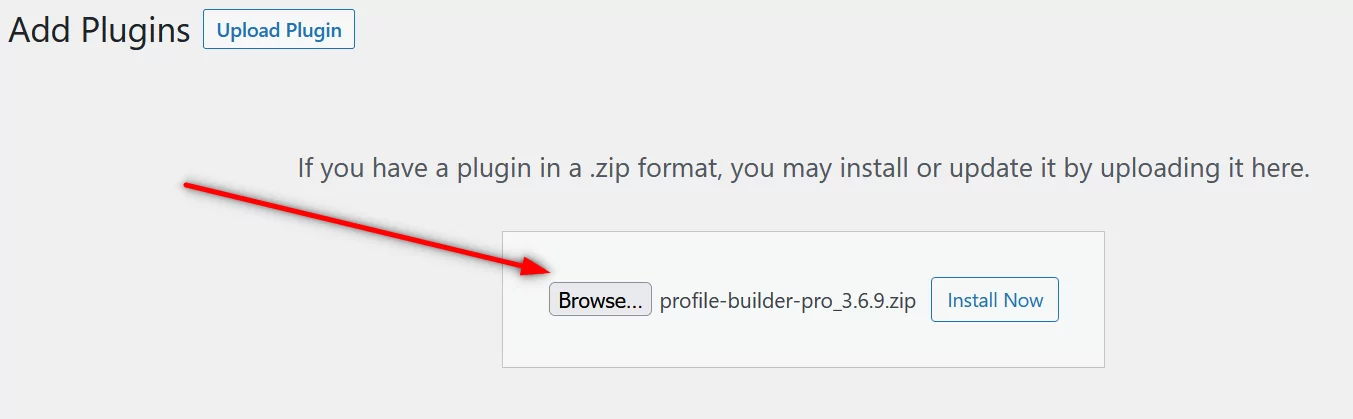
Następnie kliknij przycisk Przeglądaj , prześlij pliki wtyczek i kliknij Zainstaluj teraz . Po zainstalowaniu kliknij przycisk Aktywuj .
Profile Builder Pro jest teraz aktywne w Twojej witrynie WordPress.
2. Aktywacja dodatku Niestandardowe przekierowania
Następnym krokiem jest aktywacja dodatku Custom Redirects pro. Ten dodatek zainstaluje funkcję tworzenia niestandardowych przekierowań wylogowania WordPress w Twojej witrynie.
Przejdź do opcji Add-Ons w sekcji Profile Builder z pulpitu nawigacyjnego. Przewiń trochę w dół, aby znaleźć dodatek Niestandardowe przekierowania , a następnie kliknij przycisk Aktywuj .

3. Tworzenie różnych typów przekierowań wylogowania
Teraz możesz skonfigurować przekierowanie WordPress po wylogowaniu. Przejdźmy do konkretnych kroków, które należy wykonać, aby utworzyć różne typy przekierowań wylogowania.
Indywidualne przekierowanie wylogowania
Kliknij opcję Niestandardowe przekierowania w sekcji Konstruktor profili w menu pulpitu nawigacyjnego. Pierwsza sekcja, którą zobaczysz na górze, to Indywidualne przekierowania użytkowników .
Wybierz nazwę użytkownika lub identyfikator użytkownika w zależności od tego, czego zamierzasz użyć do przekierowania konkretnego użytkownika, a następnie odpowiednio wypełnij pole. Następnie wybierz opcję Po wylogowaniu z listy rozwijanej Typ przekierowania . Następnie wpisz adres URL, na który ma zostać przekierowany ten konkretny użytkownik.


Na koniec kliknij przycisk Dodaj wpis , a to przekierowanie zacznie obowiązywać. Użytkownik o nazwie „Steve” zostanie przekierowany po wylogowaniu się na adres URL, który umieściliśmy w polu Redirect URL , jak widać na powyższym obrazku.
Przekierowanie wylogowania WordPress na podstawie roli użytkownika
Jak wyjaśniono powyżej, możesz łatwo skonfigurować przekierowanie wylogowania na podstawie ról użytkowników. Sekcja tuż pod indywidualnymi przekierowaniami użytkowników to Przekierowania oparte na rolach użytkownika .
Tutaj wystarczy wybrać rolę użytkownika , którą chcesz przekierować, i wykonać te same czynności dla pozostałych pól, co w przypadku poprzedniego typu przekierowania.
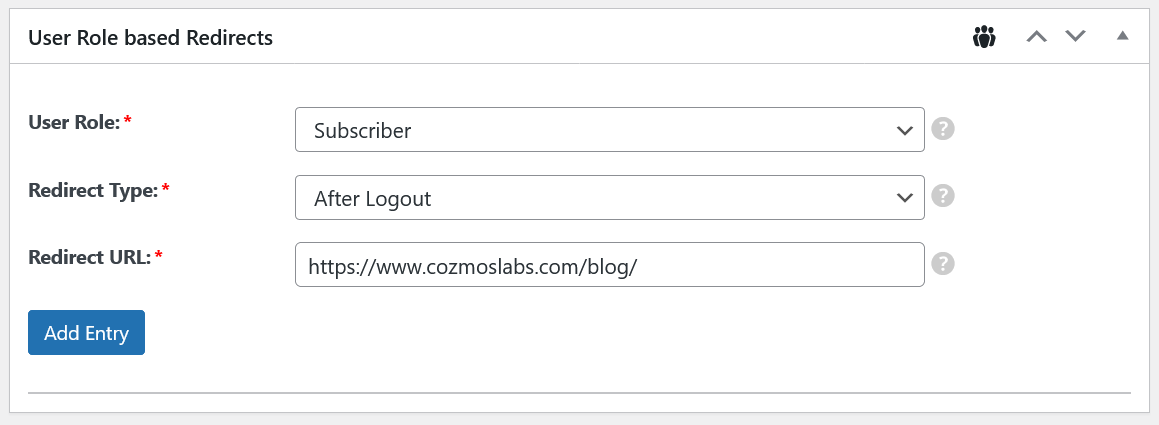
Gdy klikniemy tutaj przycisk Dodaj wpis , wszyscy użytkownicy z rolą „Subskrybent” zostaną przekierowani do naszego bloga po wylogowaniu.
Globalne przekierowania wylogowania
Jak wyjaśniono powyżej, jest to ogólne przekierowanie i dotyczyłoby wszystkich użytkowników, którzy nie zostali objęci żadnym innym rodzajem przekierowania.
Wystarczy wybrać opcję Po wylogowaniu z menu rozwijanego, wpisać adres URL przekierowania i kliknąć przycisk Dodaj wpis .
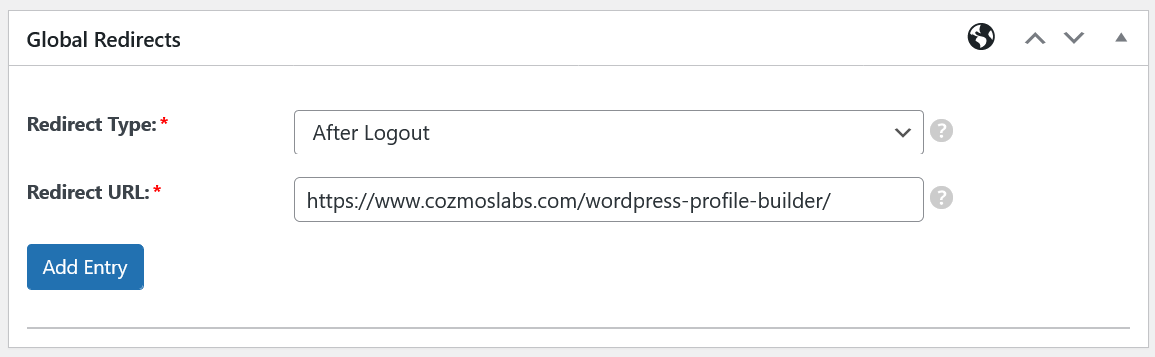
Tak więc teraz w naszym przypadku wszyscy użytkownicy z wyjątkiem wszystkich „Abonentów” i użytkownika Steve zostaną przekierowani na adres URL, który wprowadziliśmy powyżej.
Przekierowywanie domyślnej strony logowania WordPress
Jak powiedzieliśmy powyżej, domyślnym zachowaniem WordPressa jest przekierowywanie użytkowników do domyślnej strony logowania WordPress po wylogowaniu. Możesz przekierować samą domyślną stronę logowania wp, aby każdy użytkownik, który w przeciwnym razie wylądował na domyślnej stronie logowania WordPress, zostałby przekierowany na wybraną stronę.
Ostatnia sekcja dodatku Niestandardowe przekierowania umożliwiłaby skonfigurowanie tego typu przekierowania. Wystarczy wybrać opcję Login (wp-login.php) z menu rozwijanego, wprowadzić adres URL przekierowania w następnym polu i kliknąć przycisk Dodaj wpis .

Więc nawet jeśli nie skonfigurujesz globalnego przekierowania lub nie masz określonych ról użytkowników, których nie obejmowałeś innymi regułami przekierowań, nadal mogą zostać przekierowani na wybraną stronę.
4. Priorytetyzacja przekierowań wylogowania WordPress
Ponieważ możesz skonfigurować tak wiele różnych typów przekierowań wylogowania za pomocą Profile Builder Pro, ważne jest również, aby nadać im priorytet. Pomogłoby to zapewnić, że żaden użytkownik nie zostanie błędnie przekierowany i że w Twojej witrynie nie ma sprzecznych reguł przekierowań.
Poniższy obrazek wyjaśnia, w jaki sposób Kreator profili domyślnie ustala priorytety przekierowań. Jest to również widoczne na stronie dodatku Niestandardowe przekierowania.

Jak widać, przekierowania są traktowane priorytetowo w tej samej kolejności, w jakiej typy przekierowań pojawiają się na stronie dodatku Niestandardowe przekierowania. Jeśli jednak korzystasz z dodatku do formularza wielokrotnego rejestrowania i edytowania profilu i skonfigurowałeś przekierowania za jego pośrednictwem, będą one miały pierwszeństwo przed wszystkimi innymi typami przekierowań, w tym tymi, które skonfigurujesz za pomocą dodatku Przekierowania niestandardowe. na.
To powiedziawszy, poniższy parametr pozwala nadać priorytet określonemu przekierowaniu w stosunku do wszystkich innych przekierowań.
redirect_priority="top"
Możesz dodać ten parametr w dowolnym krótkim kodzie, który zawiera argument przekierowania wylogowania. Na przykład, jeśli użyjesz tego parametru w poniższym krótkim kodzie, to konkretne przekierowanie będzie miało pierwszeństwo przed wszystkimi innymi regułami przekierowań.
[wppb-login logout_redirect_url="https://www.cozmoslabs.com/wordpress-profile-builder/" redirect_priority="top"]
5. Używanie gotowych tagów do przekierowywania do dynamicznych adresów URL
Profile Builder Pro rozszerza swoją funkcjonalność przekierowań, umożliwiając konfigurowanie przekierowań do dynamicznych adresów URL zamiast statycznych adresów URL.

Oto krótki przegląd funkcji każdego z tych tagów.
- {{homeurl}}: po prostu przenosi użytkowników do aktualnego adresu URL strony głównej Twojej witryny;
- {{siteurl}}: ten tag przeniesie użytkowników do adresu URL Twojej witryny, który w niektórych przypadkach może być inny niż adres URL strony głównej;
- {{user_id}}: Możesz użyć tego tagu, aby przekierować użytkowników po zalogowaniu, na przykład na podstawie ich identyfikatora użytkownika;
- {{user_nicename}}: Ten tag przeniesie użytkowników do ich prywatnej strony profilu w Twojej witrynie;
- {{http_referer}}: to całkiem zgrabny tag, który sprawia, że skomplikowane zadanie przekierowania użytkowników na ich poprzednią stronę przed wylogowaniem jest zaskakująco łatwe;
- {{redirect_to}}: Tak naprawdę nie chciałbyś używać tego tagu, chyba że robisz to w określonym celu, ponieważ przekierowuje on użytkowników do domyślnego adresu URL ustawionego przez WordPress po zalogowaniu, który byłby panelem WordPress twojego stronie internetowej.
Przekierowanie wylogowania z WordPressa do bieżącej strony
Prostym podejściem do obsługi przekierowań przy wylogowaniu jest po prostu przekierowanie użytkowników do aktualnie przeglądanej strony po wylogowaniu. Na przykład, jeśli konkretny użytkownik przegląda stronę bloga w Twojej witrynie, powinien zostać przekierowany na stronę bloga po wylogowaniu. Ale oczywiście może to być dowolna inna strona.
Aby tak się stało, musisz użyć jednego z naszych gotowych tagów, ponieważ musisz przekierować do dynamicznego adresu URL, który byłby unikalny dla każdego użytkownika.
Znacznik do konfiguracji przekierowania wylogowania WordPress do bieżącej strony to {{http_referer}}. Gdy użyjesz tego tagu podczas konfigurowania przekierowania wylogowania, przekieruje on użytkowników do strony, którą oglądali przed wylogowaniem.
Skonfiguruj elastyczne przekierowania wylogowania z WordPressa i wiele więcej!
Profile Builder Pro oferuje najłatwiejszy, najszybszy i najskuteczniejszy sposób konfigurowania i zarządzania przekierowaniami wylogowania WordPress lub dowolnego innego rodzaju przekierowań. Zapewnia pełną kontrolę i elastyczność w zakresie przekierowań, dzięki czemu możesz z nich korzystać dokładnie tak, jak chcesz.
Jednak Profile Builder Pro został zaprojektowany, aby zrobić znacznie więcej. Jest to kompletny system zarządzania użytkownikami, który dba o każdy aspekt zarządzania użytkownikami w Twojej witrynie WordPress.
Niezależnie od tego, czy chodzi o tworzenie niestandardowych stron rejestracji lub innych ważnych stron, treści chroniących hasłem, edytowanie ról użytkowników, czy tworzenie katalogu członków, to wszystko obejmuje. I pozwala robić wszystkie te rzeczy i wiele więcej bez żadnej wiedzy technicznej.
Spróbuj i zobacz, jak łatwiejsze staje się Twoje życie jako właściciel witryny WordPress!
Konstruktor profili Pro
Profile Builder Pro to kompletna wtyczka do zarządzania użytkownikami, która pozwala tworzyć wiele różnych typów przekierowań i wdrażać różne inne funkcje związane z użytkownikami w Twojej witrynie.
Pobierz wtyczkęLub pobierz DARMOWĄ wersję
Czy nadal masz pytania dotyczące konfiguracji przekierowań wylogowania WordPress? Daj nam znać w komentarzach poniżej!
